Як розділити рядок комою в excel
Ви можете скористатися функцією «Текст у стовпці» на вкладці «Дані» Excel, щоб розділити рядок на кілька стовпців залежно від того, де в рядку з’являються коми.
У наступному прикладі показано, як це зробити на практиці.
Приклад: як розділити рядок комою в Excel
Припустимо, у нас є такий список атрибутів для різних баскетболістів в Excel:
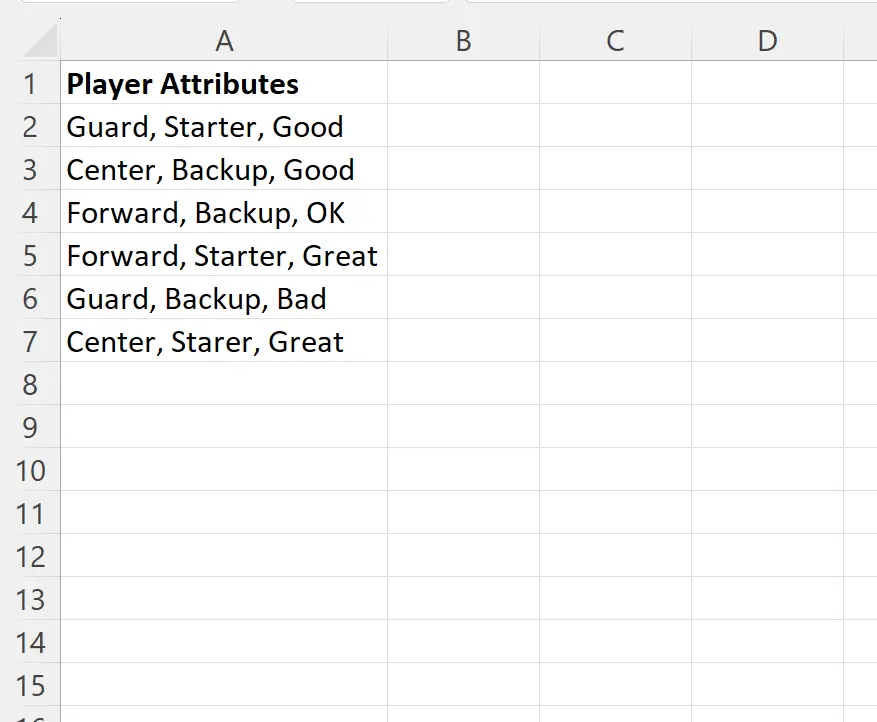
Припустімо, ми хочемо розділити кожен рядок на окремі стовпці залежно від того, де в рядках з’являються коми.
Для цього можна виділити діапазон комірок A2:A7 , потім клацнути вкладку «Дані» на верхній стрічці, а потім клацнути піктограму «Текст у стовпці» в групі «Інструменти даних »:
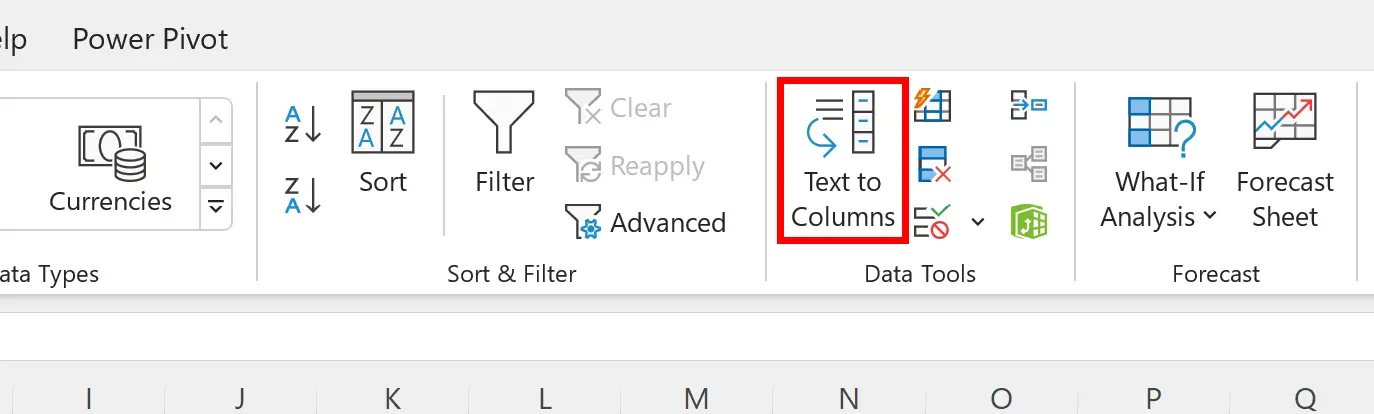
У новому вікні, що з’явиться, поставте прапорець поруч із пунктом «З роздільниками» , а потім натисніть «Далі» .
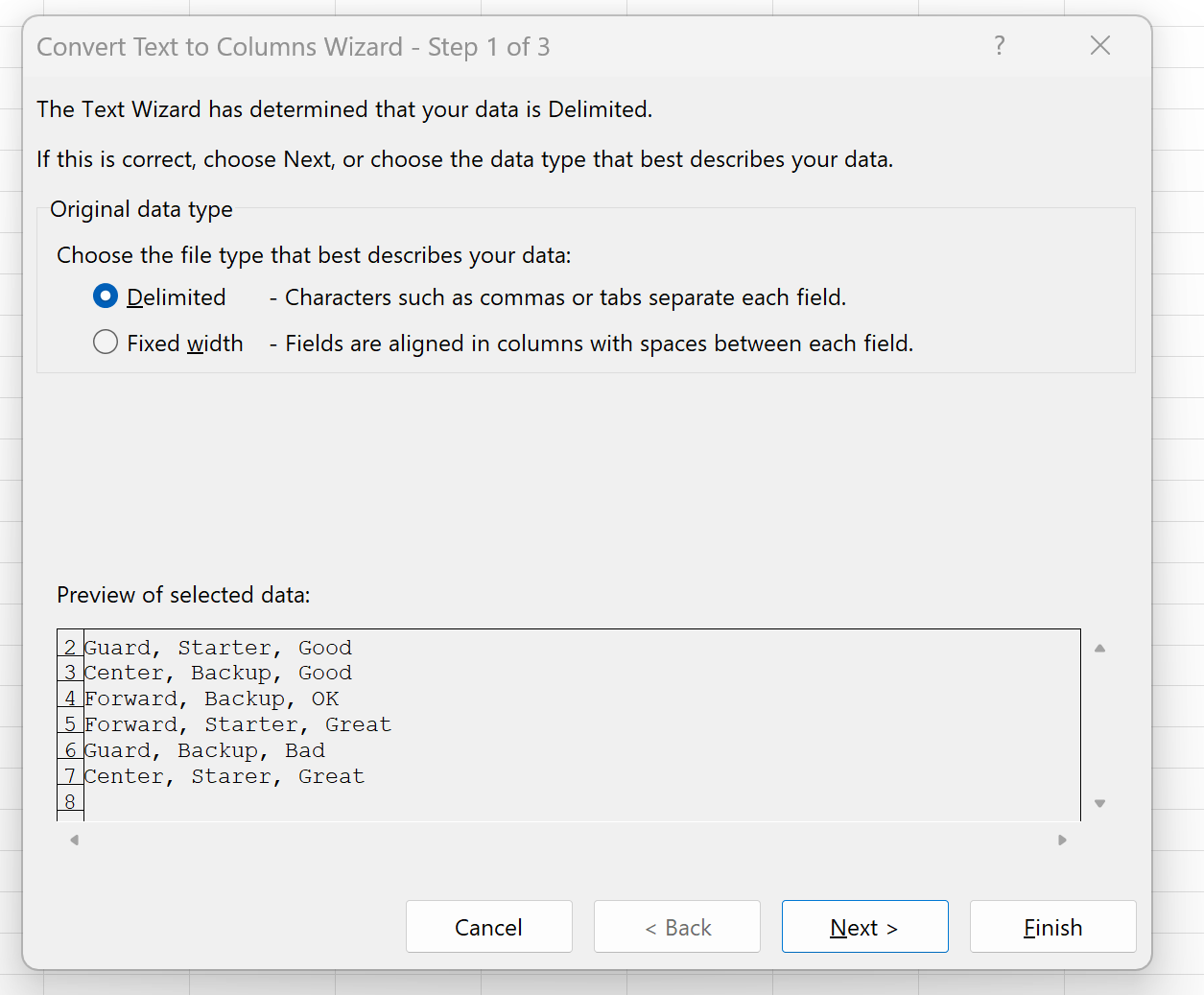
Потім поставте прапорець поруч із пунктом Кома , а потім натисніть Далі :
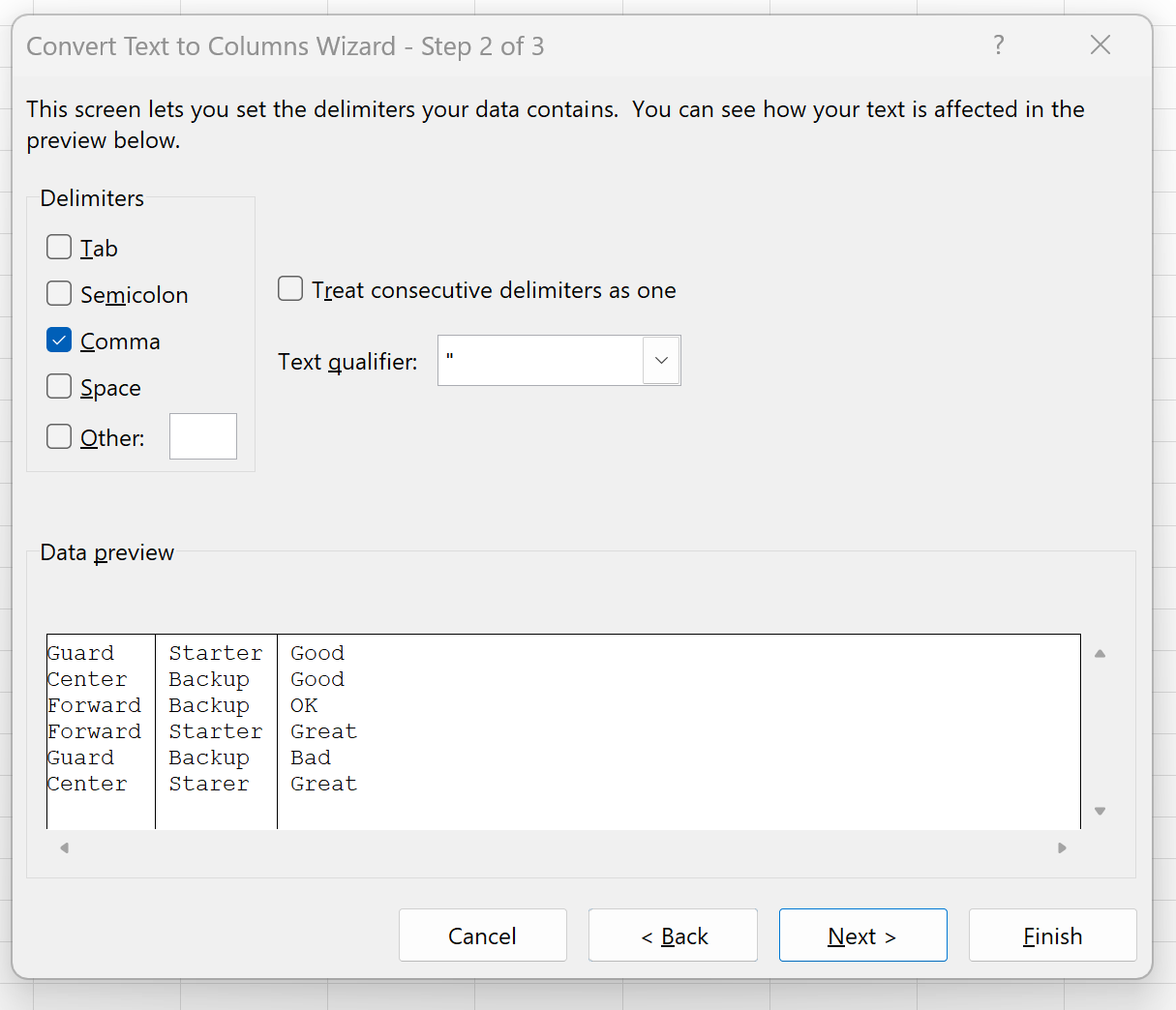
Потім введіть $B$2 у полі «Призначення» , а потім натисніть «Готово» :
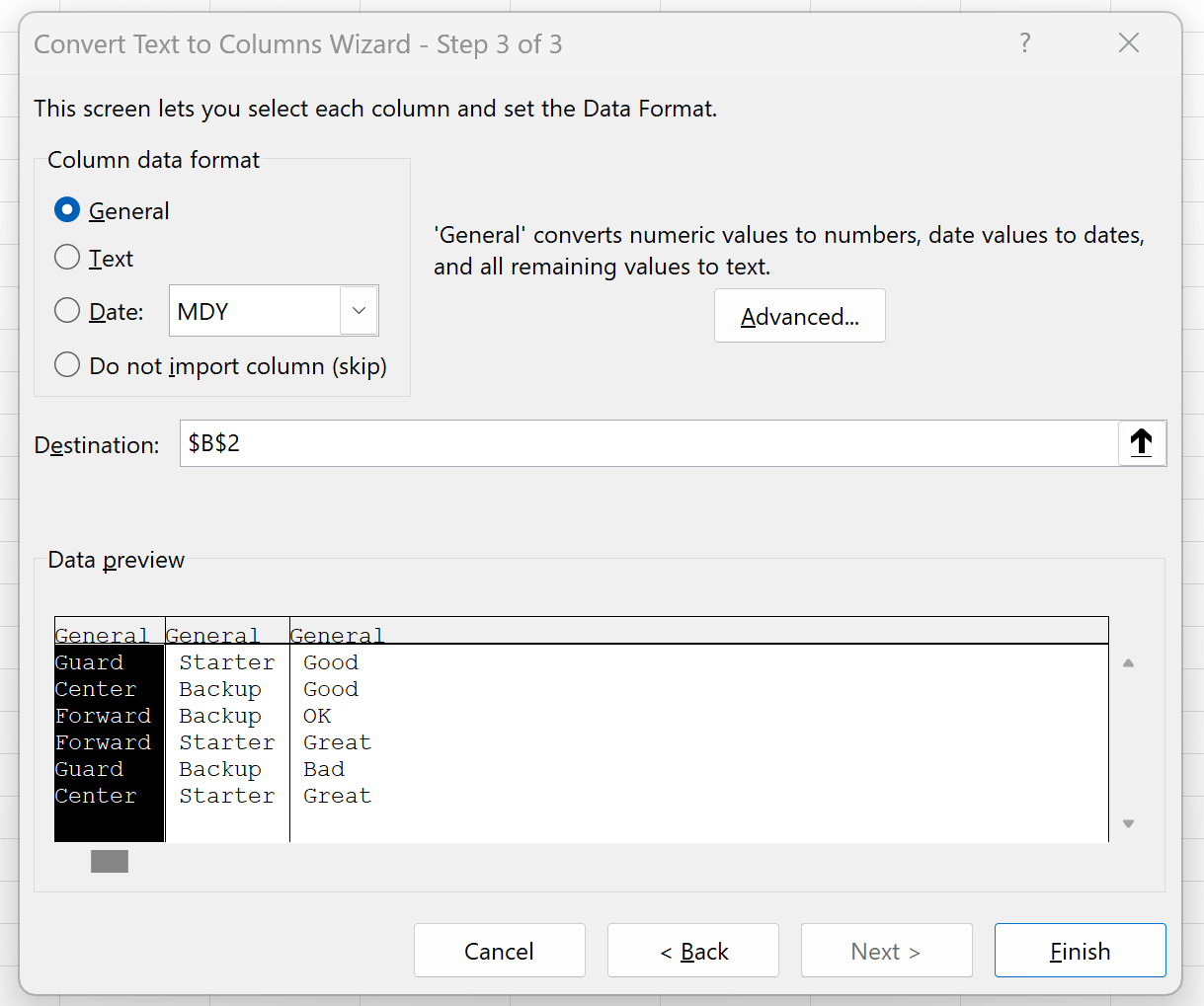
Кожен рядок у стовпці A буде автоматично розділено на нові стовпці залежно від того, де в рядках з’являються коми:
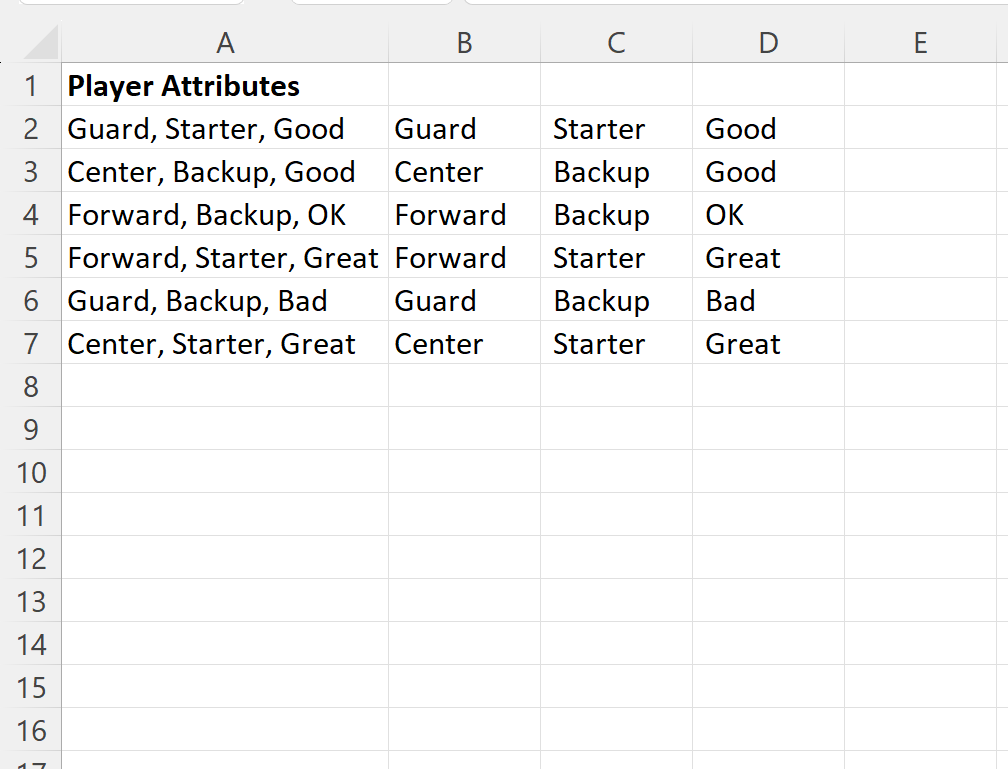
Додаткові ресурси
У наступних посібниках пояснюється, як виконувати інші типові завдання в Excel:
Excel: як порахувати, якщо клітинки містять текст
Excel: як використовувати COUNTIF з кількома діапазонами
Excel: як підрахувати унікальні значення на основі кількох критеріїв